
Android dan Apple telah lama memberi fitur cara untuk melacak dan menonaktifkan gadget kamu dari jarak jauh. Kini Microsoft juga mengikuti jejak kedua sistem operasi ponsel tersebut dengan membiarkan kamu melacak dan mengunci perangkat Windows menggunakan fitur "Find My Device" pada Windows 10.
Find My Device menggunakan data lokasi perangkat untuk membantu kamu menemukannya saat hilang atau dicuri. Kamu dapat juga menggunakan layanan tersebut untuk memastikan bahwa perangkat telah terkunci, sehingga tidak ada orang yang dapat menggunakannya, dan juga untuk menampilkan informasi tentang bagaimana orang dapat mengembalikannya kepada kamu.
Akan tetapi, perangkat yang kamu gunakan harus memenuhi beberapa persyaratan untuk menggunakan fitur ini:
Perangkat harus terhubung ke Internet.
Kamu harus sudah mengaktifkan fitu Find my device pada perangkat melalui menu Settings > Update & security.
Kamu harus memiliki akun pada perangkat yang memiliki hak administrator dan akun Microsoft. Kamu tidak dapat melakukan ini dengan akun pengguna lokal tanpa masuk akun Microsoft (outlook).
Dengan asumsi bahwa perangkat kamu telah memenuhi kriteria tersebut, maka mari kita lihat bagaimana cara menggunakan fitur Find My Device pada perangkat Windows 10 ini.
Cara Kunci Windows 10 Dari Jarak Jauh
Buka browser web halaman akun Microsoft, lalu masukkan kata sandi / password kamu, dan kemudian klik opsi "Sign in".

Dari halaman utama, klik tautan "Show details" yang terletak di bagian bawah perangkat yang ingin kamu kunci.

Pada halaman selanjutnya, klik pilihan "Find my device".

Jika lokasi perangkat yang kamu gunakan menunjukkan keberadaannya di tempat yang tidak kamu inginkan, maka klik "Lock" untuk mulai mengunci perangkat kamu tersebut.

Dengan mengunci perangkat, kamu dapat mengeluarkan semua pengguna aktif dan menonaktifkan akun pengguna lokal. Klik "Next" untuk menuju opsi selanjutnya.

Pada layar berikutnya, kamu bisa mengatur pesan khusus untuk membantu orang agar mengembalikan perangkat kamu tersebut. Pesan akan muncul pada layar kunci perangkat ketika seseorang menyalakannya.
Baca juga: Cara Kirim Pesan WhatsApp Ke Nomor Yang Telah Memblokir Kamu
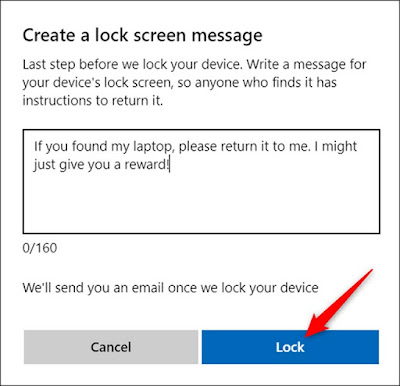
Setelah itu, jika merasa akun kamu disusupi, Fajrinfo sarankan agar kamu segera mengubah kata sandi akun agar tetap aman. Setelah menemukan perangkat komputer / laptop milikmu, kamu dapat masuk menggunakan akun administrator pada perangkat tersebut.
Semoga dalam panduan tentang menemukan laptop yang hilang dan cara mengunci komputer Windows 10 dari jarak jauh ini bisa bermanfaat bagi sobat Fajrinfo yang sedang membutuhkan. Bagaimana pengalaman kamu ketika kehilangan laptop yang kamu miliki? Apakah baru kali ini kehilangannya?
